Mula nang mabuo ito noong 2015, ang Facebook Marketplace ay naging isa sa mga pinakinabangang pakikipagsapalaran ng Meta. Para sa mga negosyo, ang Facebook Marketplace ay nag-aalok ng isang punto ng pakikipag-ugnayan sa bilyun-bilyong potensyal na customer. Maaari kang magbenta sa iyong lokalidad o maabot ang mga tao sa kabilang panig ng mundo.

Ang paggamit ng Facebook Marketplace ay simple. Mag-upload ng larawan ng iyong item, magtakda ng presyo, at sa loob ng ilang minuto, makikita ito ng mga taong naghahanap ng produkto tulad ng sa iyo. Dahil karamihan sa mga tao ay may Messenger sa kanilang mga cellphone o computer, madali din ang pagmemensahe sa mga mamimili at nagbebenta. Ang pinakamabilis na paraan upang suriin ang iyong Marketplace inbox ay sa pamamagitan ng Messenger app sa iyong computer o cell phone.
Binabalangkas ng artikulong ito kung paano makita ang mga mensahe sa Facebook Marketplace bilang karagdagan sa pagbibigay ng ilang matalinong pag-hack ng negosyo sa FB Marketplace.
Ano ang Mga Mensahe sa Marketplace at Paano Mo Nasusulit ang mga Ito?
Binibigyang-daan ka ng functionality ng Marketplace Messages na makipag-ugnayan nang direkta sa mga mamimili o nagbebenta. Kung naghahanap ka ng isang produkto, maaari mong suriin ang listahan at tanungin ang nagbebenta ng mga may-katuturang katanungan. Sa kabaligtaran, ang mga potensyal na mamimili ay maaaring humingi sa iyo ng higit pang impormasyon sa iyong mga nakalistang item.
kung paano itaas ang kamay sa zoom
Gamit ang mga sopistikadong algorithm, pinapangkat ng Facebook ang mga pag-uusap ng mga katulad na paksa upang gawing mas madali ang pagtugon sa mga query para sa mga may-ari ng negosyo. Kasama sa iba pang mga feature ang mga chatbot na nagbibigay-daan sa iyong mag-set up at magpadala ng mga awtomatikong tugon. Ang pagsasama-sama ng mga auto-response na may lubos na tumutugon na serbisyo sa customer ng tao-sa-tao ay ang pinakamahusay na paraan upang i-maximize ang mga benepisyo ng mga mensahe sa Marketplace.
Nasaan ang Aking Mga Mensahe sa Facebook Marketplace?
Kapag sinimulan mong gamitin ang Marketplace Messenger, maaari mong makitang nakakalito ang paghahanap ng mga nauugnay na mensahe. Ang magandang balita ay maa-access mo ang mga mensahe ng Marketplace sa maraming lugar, kabilang ang sa pamamagitan ng Facebook Marketplace o Messenger.
Sa mga cell phone at computer device, maaari mong suriin ang iyong mga mensahe sa pamamagitan ng Facebook o Messenger, kung saan ang huli ay nag-aalok ng mas direktang landas.
Tingnan natin ang lokasyon sa pareho.
Pag-access sa Iyong Mga Mensahe sa Marketplace sa Facebook sa pamamagitan ng Desktop o Laptop
Narito ang mga hakbang upang suriin ang iyong inbox sa Facebook gamit ang iyong computer:
- Mag-log in sa iyong Facebook sa iyong computer.

- Hanapin ang icon ng Marketplace sa kanang gilid ng iyong screen at i-click ito.
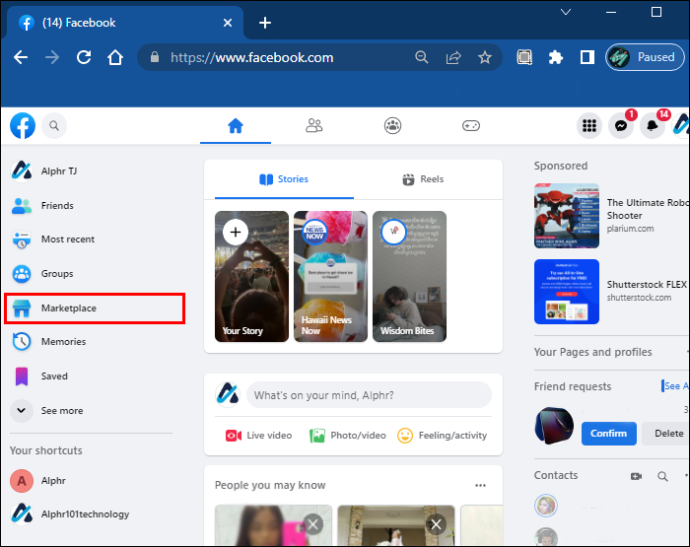
- Hanapin ang iyong inbox sa ilalim ng pangunahing heading ng Marketplace.
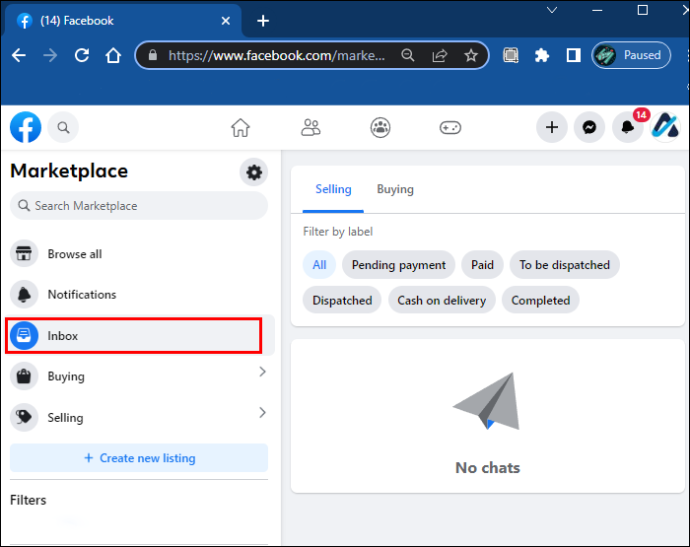
- Bilang kahalili, mag-click sa icon ng Messenger sa Facebook upang mahanap ang iyong mga mensahe sa Marketplace.
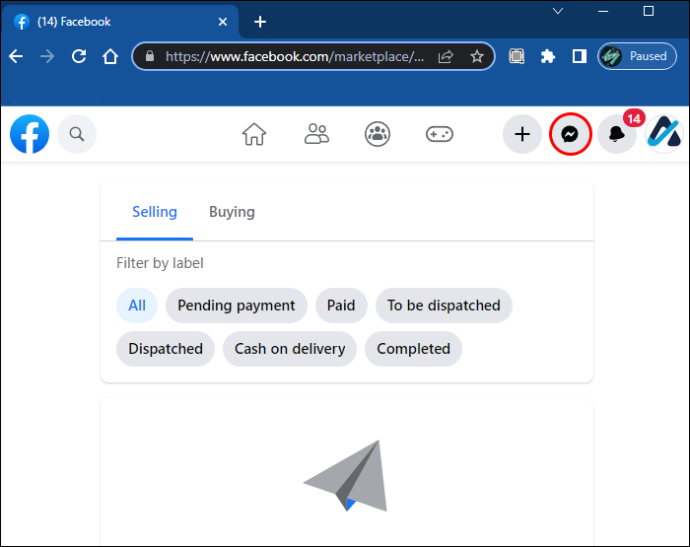
Pag-access sa Iyong Mga Mensahe sa Marketplace sa Facebook sa pamamagitan ng Cell Phone
Gamitin ang mga sumusunod na hakbang upang ma-access ang iyong Marketplace inbox sa pamamagitan ng Facebook app:
- Pumunta sa app.
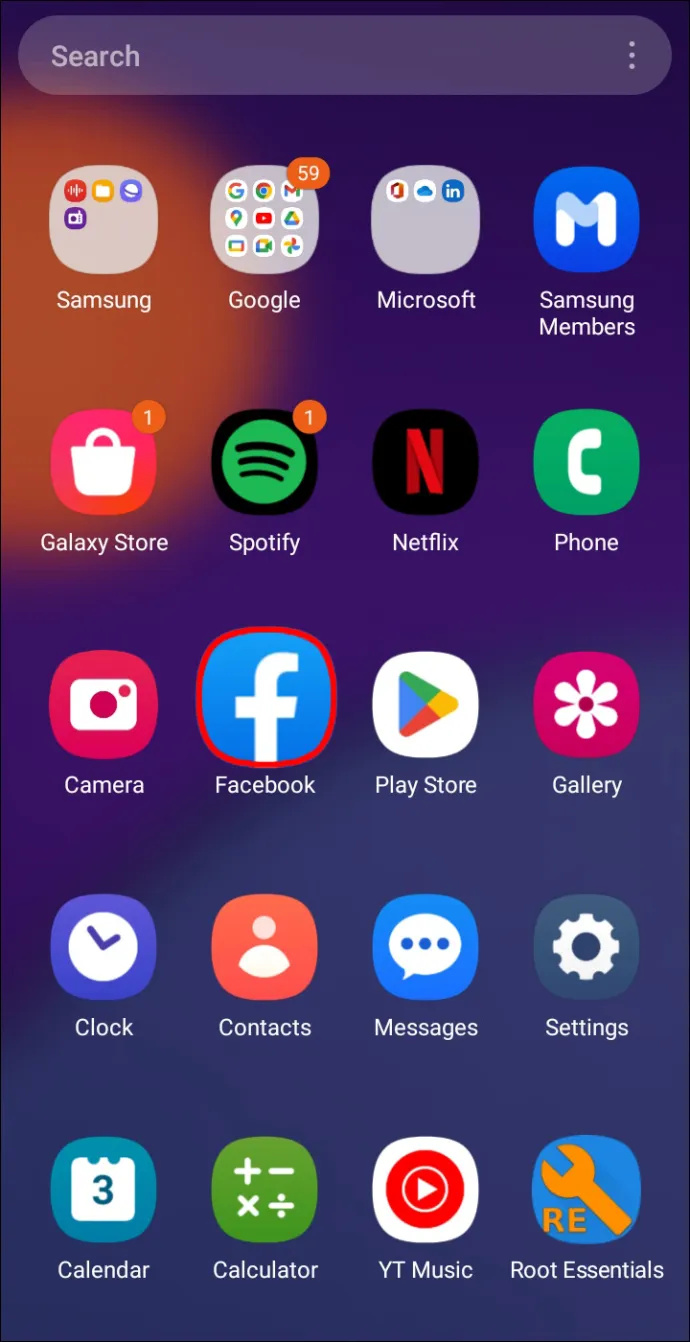
- Hanapin ang icon ng Marketplace sa ibaba ng iyong screen at i-tap ito.
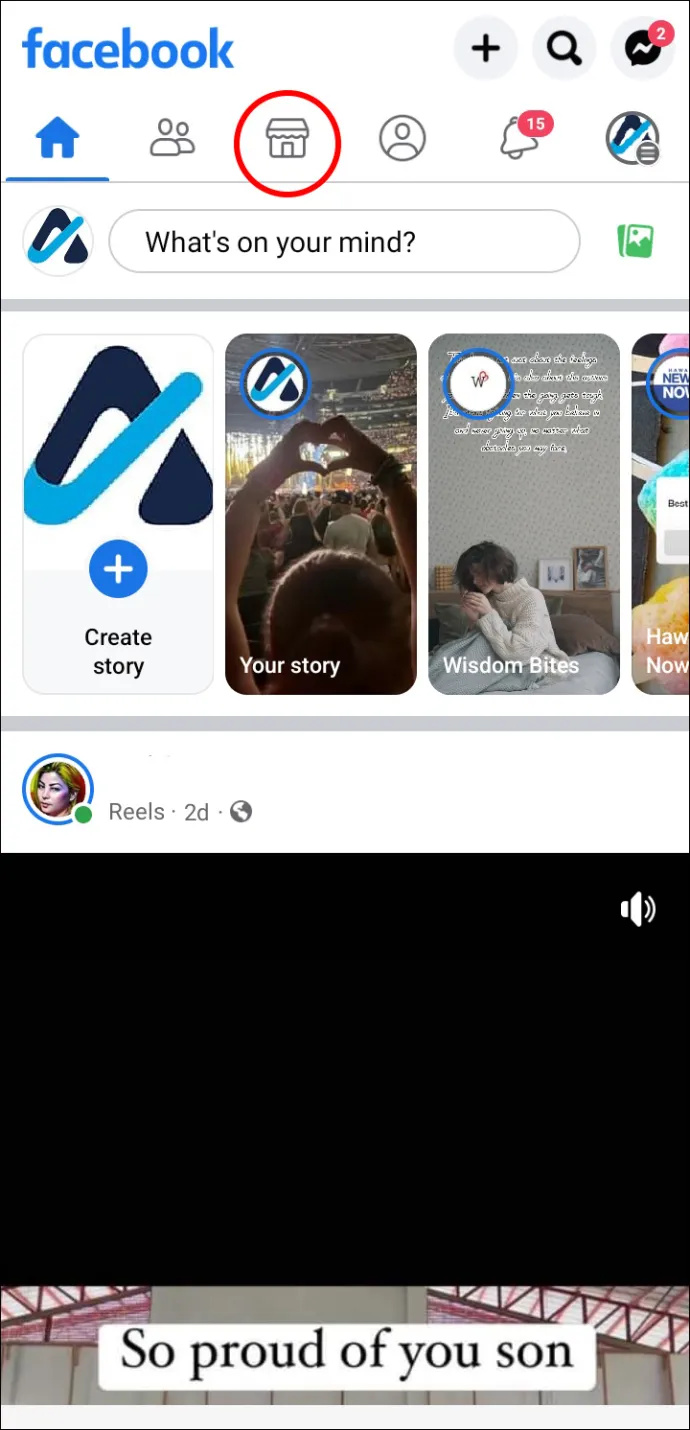
- I-tap ang icon ng iyong profile sa kanang tuktok ng iyong screen.

- Ang listahan ng inbox ay nasa kanang tuktok sa ibaba ng iyong larawan sa profile.
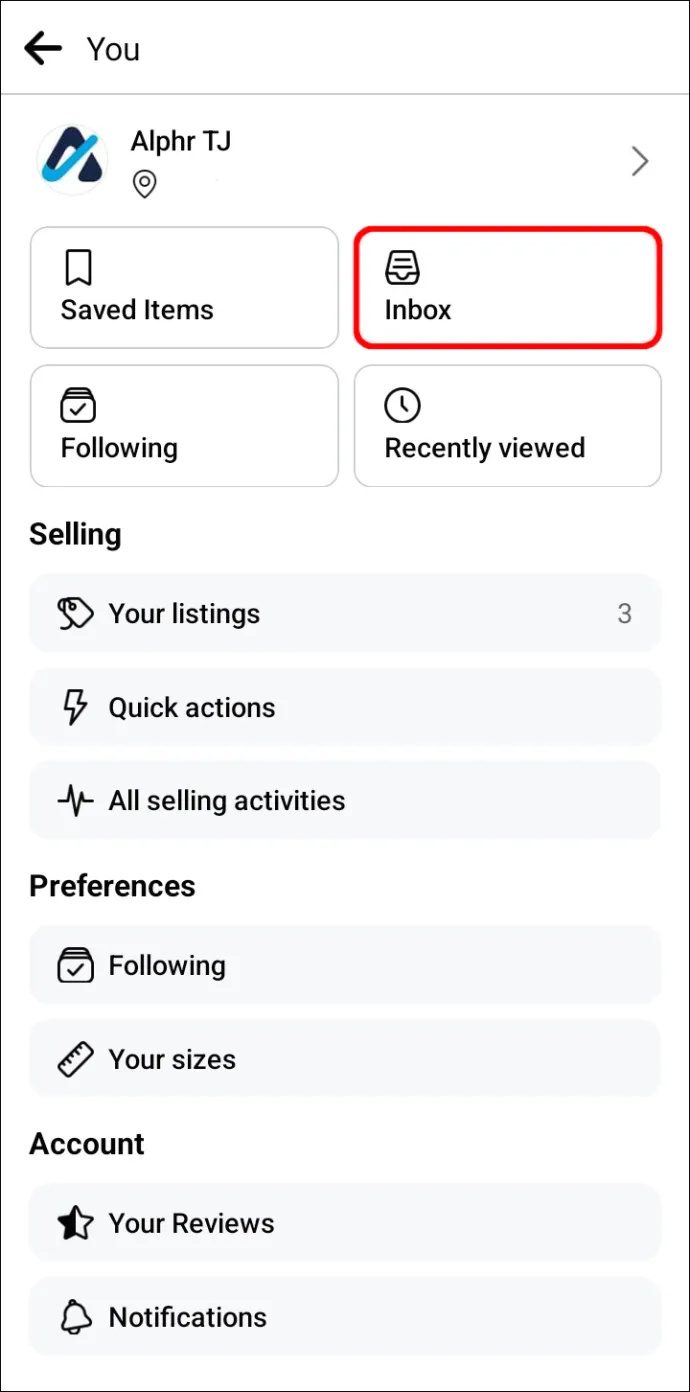
Pag-access sa Iyong Mga Mensahe sa Marketplace sa Messenger sa pamamagitan ng Laptop o Desktop
Ang mas direktang landas sa iyong mga mensahe ay sa pamamagitan ng Messenger:
- Mag-log in sa iyong Messenger account sa iyong computer.
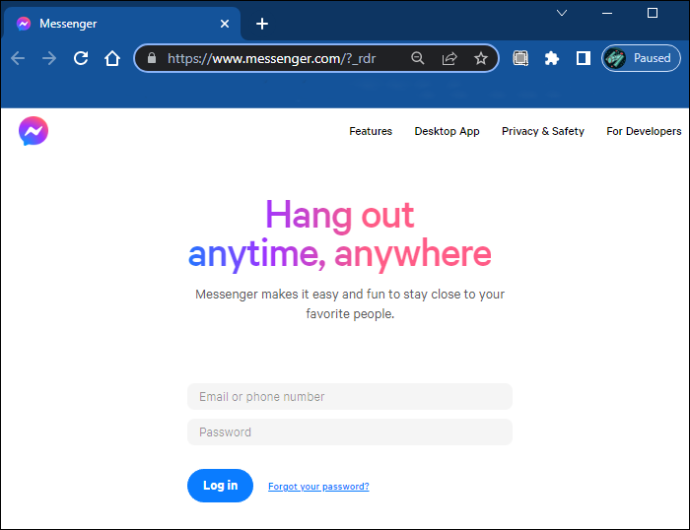
- Hanapin ang simbolo ng Marketplace sa ibaba ng icon ng mga chat at i-click ito.
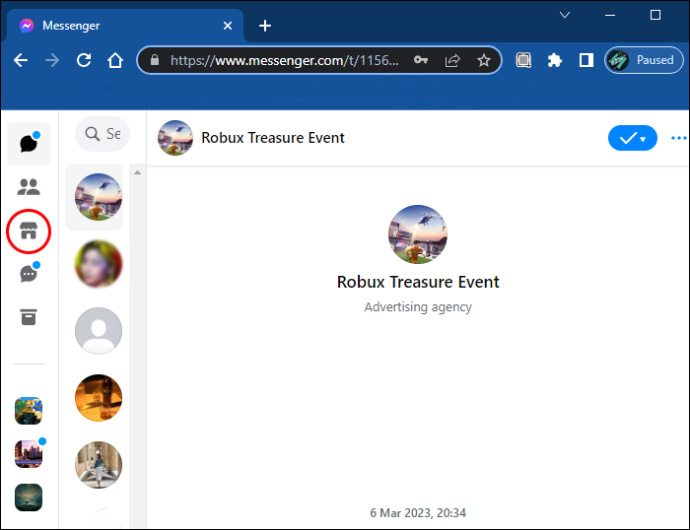
- Tingnan ang lahat ng iyong mga pag-uusap na nauugnay sa Marketplace.
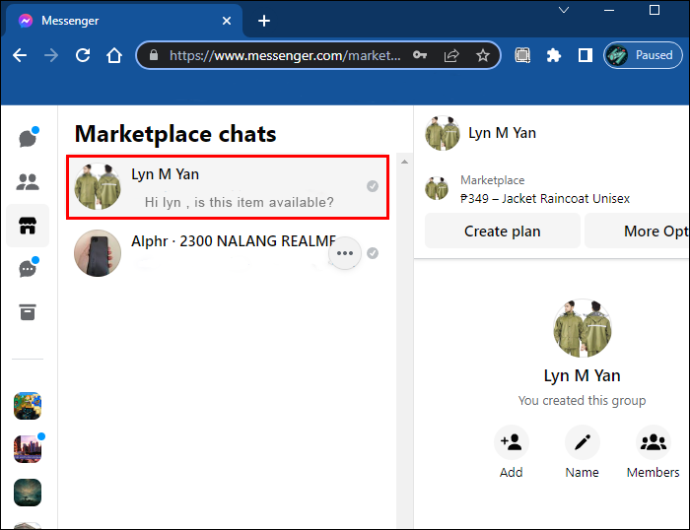
Pag-access sa Iyong Mga Mensahe sa Marketplace sa Messenger sa pamamagitan ng iPhone o Android
Narito ang pinakamadaling paraan upang ma-access ang iyong mga mensahe:
- Buksan ang Messenger app at i-tap ang mga linya ng menu sa kaliwang sulok sa itaas.
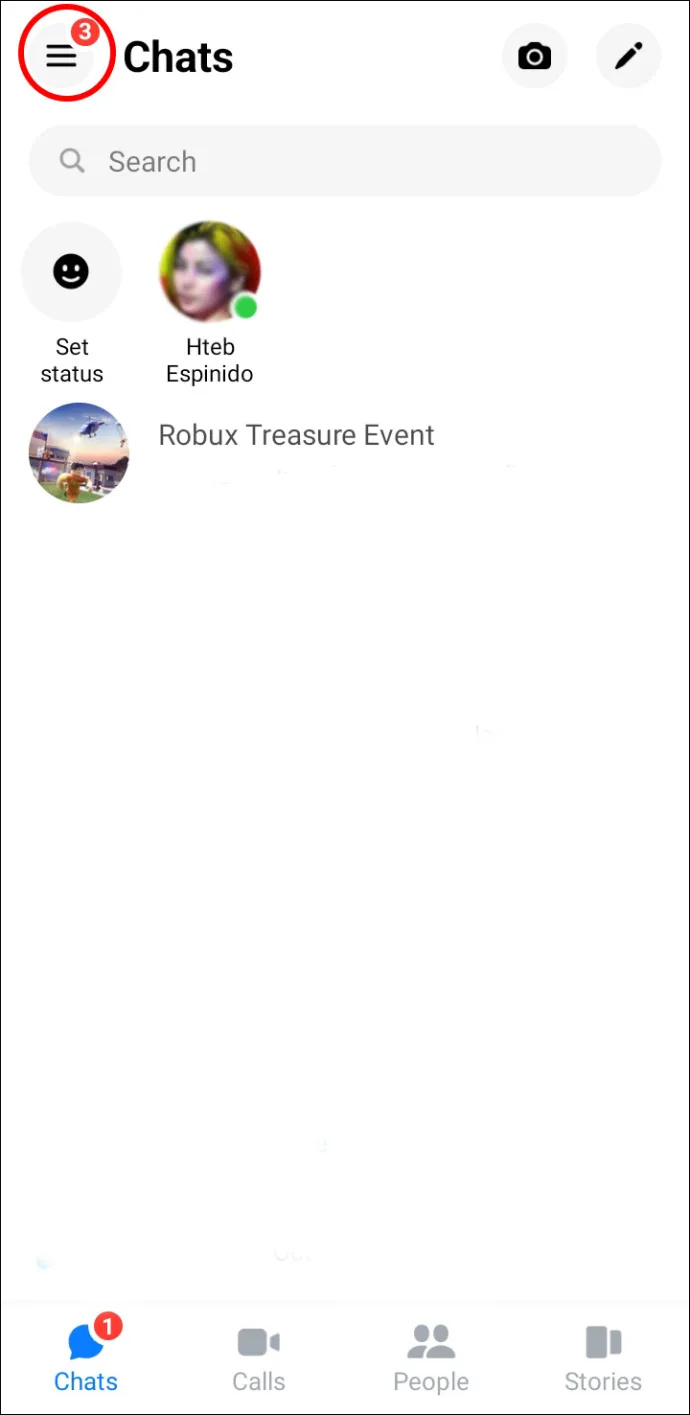
- Sa ilalim mismo ng Mga Chat, makikita mo ang icon ng Marketplace.
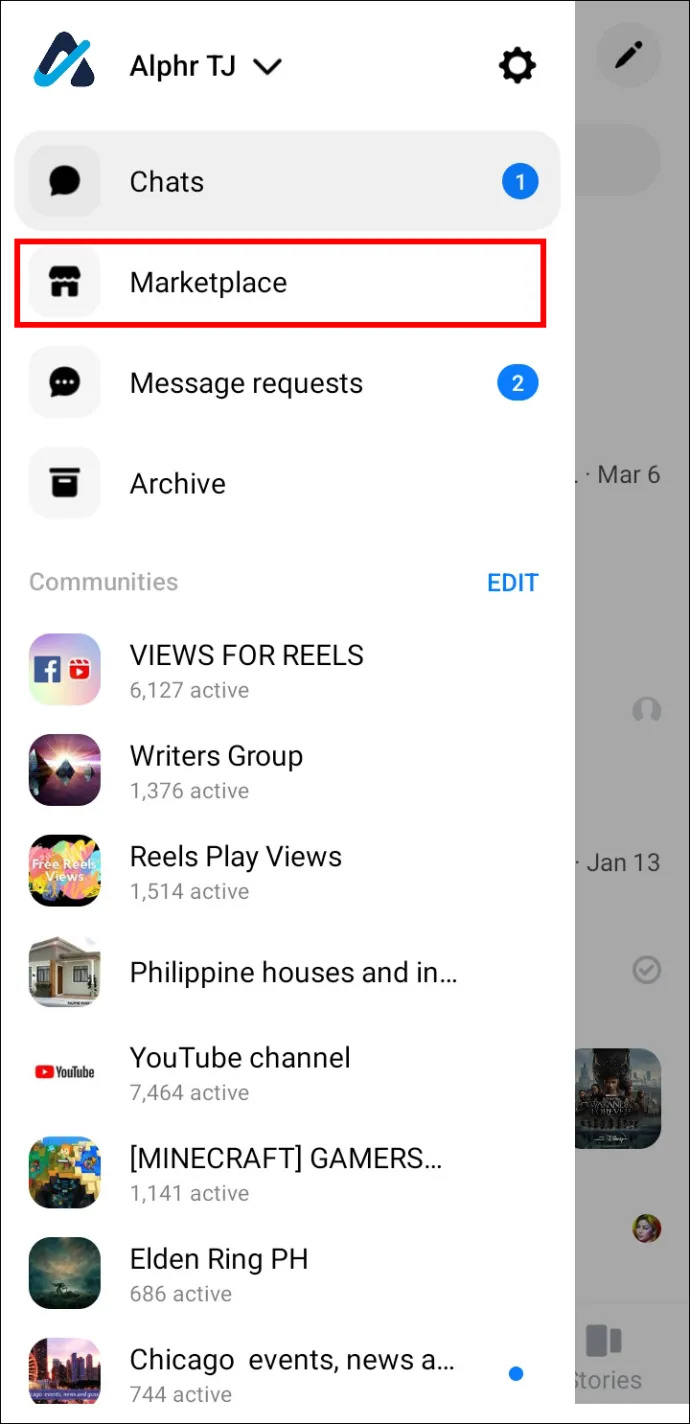
- I-tap ito, at agad mong makikita ang lahat ng iyong pag-uusap na nauugnay sa pagbili at pagbebenta.
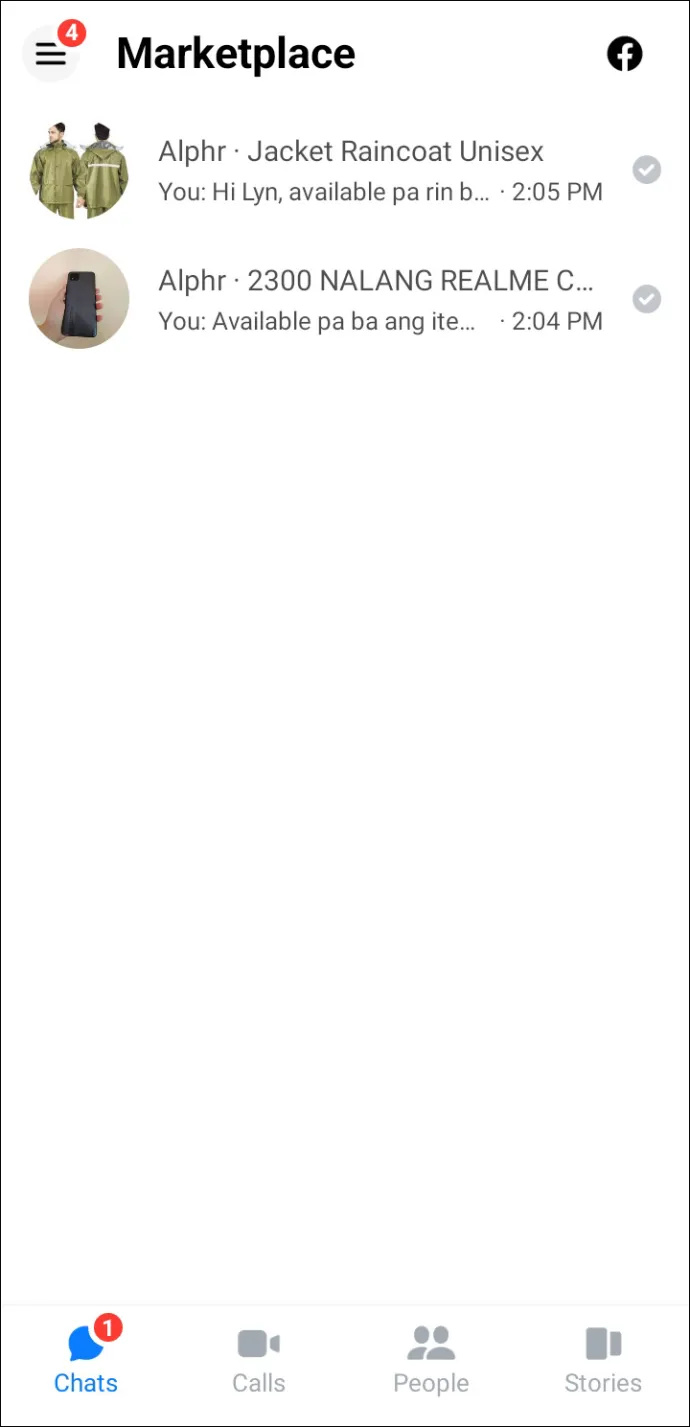
Sinusuri ang Mga Mensahe sa Marketplace sa pamamagitan ng Pagbili at Pagbebenta
Sa isang computer, maaari mo ring i-access ang iyong mga chat sa Marketplace sa pamamagitan ng mga icon na 'Pagbili' o 'Pagbebenta' sa loob ng Marketplace. Maaari mong makita ang mga ito sa ibaba ng 'I-browse Lahat' at 'Mga Notification.' Mag-click sa isang nauugnay sa iyo, at diretso ka sa iyong mga pag-uusap.
Paano kung Hindi Mo Makita ang Iyong Mga Mensahe sa Marketplace?
Minsan, nawawala ang mga mensahe sa Marketplace sa iba't ibang dahilan. Para sa mga mamimili at nagbebenta, maaari itong maging lubhang nakakainis. Para sa karamihan, ang mga isyu ay malamang na dahil sa isang hindi napapanahong browser o isa na hindi maayos na naka-cache. Sa ilang mga kaso lang, pinipigilan ka ng mas malalim na mga teknikal na isyu na makita ang iyong mga mensahe sa Marketplace.
Magsimula sa pamamagitan ng pag-clear sa iyong cache at pagtanggal ng mga pansamantalang file at cookies. Ang paggawa nito ay titiyakin na ipapakita ng iyong browser ang pinakabagong bersyon ng website. Kung hindi mo pa rin makita ang iyong mga mensahe sa Marketplace, baguhin ang iyong browser upang makita kung ito ay may pagkakaiba.
Kung, pagkatapos i-clear ang iyong kasaysayan at baguhin ang iyong browser, magpapatuloy ang problema, tingnan sa social media upang makita kung ang Meta ay nakakaranas ng mga teknikal na isyu. Maaari ka ring makipag-ugnayan sa teknikal na suporta sa pamamagitan ng Facebook Messenger o Twitter.
Pag-troubleshoot para sa Higit pang Malubhang Teknikal na Isyu
Maaari kang gumawa ng ilang iba pang mga hakbang upang matugunan ang isyu bago tumawag sa mga espesyalista sa software.
I-update ang Iyong Device at FB at Messenger Apps
Maaaring hindi nag-load ang iyong mga nawawalang mensahe sa Marketplace dahil nagpapatakbo ka ng lumang bersyon ng FB at Messenger apps. Posible rin na kailangan ng iyong device na patakbuhin ang pinakabagong bersyon ng software. I-update pareho at i-restart ang iyong device bago subukang i-access muli ang iyong mga mensahe sa Marketplace.
Tingnan ang Iyong Mga Mensahe sa Marketplace sa Lahat ng Iyong Device
Susunod, mag-log in sa FB Marketplace sa lahat ng iyong device upang matukoy kung ang isyu ay nauugnay sa isang partikular na device. Kung hindi mo masuri ang iyong mga mensahe sa alinman sa mga device, tingnan ang iyong koneksyon sa internet. Kung, sa kabilang banda, makikita mo ang mga mensahe sa iyong cell phone ngunit hindi sa isa pang device, halimbawa, malalaman mo na ang isyu ay may kaugnayan sa device, at malalaman mong magsanay sa pag-troubleshoot ng device na iyon.
Tiyaking Na-enable Mo ang Mga Notification
Makakakita ka lang ng mga notification at mensahe kung pinagana mo ang mga ito sa loob ng iyong mga setting ng Facebook at Messenger. Mag-log in sa FB at Messenger, bisitahin ang mga setting, at i-click o i-tap ang “Enable Notifications.”
Tanggalin ang Facebook at Messenger at muling i-install ang mga ito
Bilang huling hakbang, maaari mong i-delete ang iyong mga FB at Messenger app at muling i-download ang mga ito upang makita kung iyon ay magpapakita ng mga mensahe sa Marketplace.
Makipag-ugnayan sa Meta Technical Support
Kung ang lahat ng mga hakbang sa itaas ay hindi malutas ang isyu, makipag-ugnayan sa Meta Technical Support. Maaaring mangailangan ng pag-reset ang iyong account, o maaaring kailanganin ng mga aspeto ng iyong mga setting ang muling pag-configure. Sa anumang kaso, mayroon silang karanasan at kaalaman upang matulungan kang makita ang iyong mga mensahe sa Marketplace.
Mga FAQ
Ligtas bang magpadala at tumanggap ng mga mensahe sa Facebook Marketplace?
Nagbibigay ang Meta ng end-to-end na pag-encrypt para sa mga mensahe ng Marketplace, ibig sabihin, walang makakakita sa mga pag-uusap bukod sa dalawang partido na nakikipag-usap, kahit na ang staff. Kapag nag-click ka sa isang item, maaari kang magpadala ng pribadong mensahe sa nagbebenta.
Para sa karagdagang privacy, bisitahin ang iyong mga setting ng Marketplace, at lagyan ng check ang 'Gawing Pribado ang Marketplace na kahon.'
Paano mo malalaman kung pinadalhan ka ng isang scammer sa Marketplace?
Maraming mga palatandaan na nagpapahiwatig na nakikipag-usap ka sa isang scammer. Kung sa tingin mo ay napakaganda ng isang deal para maging totoo, malamang na tama ka. Pangalawa, huwag kailanman kunin ang kanilang mungkahi na ilipat ang iyong pag-uusap sa ibang lugar mula sa platform. Pangatlo, mag-ingat sa sinumang tumanggi sa isang live o online na pagpupulong. At sa wakas, hindi kailanman mahulog para sa isang hikbi kuwento.
Ano ang maaari kong gawin kung na-scam ako sa Facebook Marketplace?
Ang Meta ay may patakaran sa Proteksyon sa Pagbili na sumasaklaw sa mga sumusunod:
cs go bhop mouse wheel command
● Mga hindi awtorisadong pagbili
● Pagkabigong sumunod sa mga panuntunan sa refund ng Facebook
● Nasira o maling produkto
● Hindi naihatid ang produkto
Kung naging biktima ka ng scam, subukang makipag-ugnayan muna sa mga nagbebenta para humiling ng refund. Kung hindi sila tumugon, makipag-ugnayan sa Meta at humingi ng refund habang inaabisuhan sila ng scam. Maaari mong alertuhan ang FB sa pamamagitan ng pag-click sa profile ng nagbebenta at pagpili sa 'Iulat ang Nagbebenta' sa ilalim ng 'Higit pang mga Opsyon.'
Hihilingin sa iyo ng Facebook ang ebidensya upang matukoy ang bisa ng iyong kaso at magpasya kung tatanggalin ang pahina ng nagbebenta.
Tandaang suriin ang patakaran sa Proteksyon sa Pagbili upang matiyak na sakop ang iyong produkto bago ito bilhin.
Maaari ba akong magbahagi ng mga personal na detalye sa Marketplace?
Kung ikaw ay isang pribadong mamimili o nagbebenta at nagsasaayos na makipagkita nang personal upang kumpletuhin ang isang transaksyon, huwag kailanman magbahagi ng mga personal na detalye tulad ng iyong address o numero ng telepono. Sa halip, nagpasya sa isang pampublikong lugar ng pagpupulong at magsama ng isang kaibigan.
Ibinubunyag ko ba ang mga bahid ng produkto?
Mahalaga ang transparency sa anumang sales forum. Kung nagbebenta ka ng isang item na hindi 100% perpekto, maging upfront tungkol dito, at ililigtas mo ang iyong sarili ng maraming problema sa katagalan. Kung hindi mo gagawin, maaari mong makitang tinanggal ng Facebook ang iyong page dahil sa mga paglabag sa patakaran.
Paano ko iba-block ang isang tao sa Marketplace?
I-tap ang profile ng taong gusto mong i-block, i-tap ang block, at kumpirmahin.
Bakit hindi ako makapagpadala ng anumang mga mensahe sa Marketplace?
Maaaring pansamantalang suspindihin ng Facebook ang iyong kakayahang magpadala ng mga mensahe para sa iba't ibang dahilan. Maaaring nagpadala ka ng napakaraming mensahe, o ang ilan sa iyong nilalaman ay nagtaas ng pulang bandila.
Maaari mong alisin ang iyong pagbabawal sa pamamagitan ng pag-alis ng isang item o pag-apela sa desisyon ng Meta sa pamamagitan ng nakalaang form sa Help Section ng platform.
Gaano kabilis ko kailangang tumugon sa mga mensahe sa Marketplace?
Pinapayuhan ng pinakamahusay na mga kasanayan sa serbisyo sa customer na tumugon sa lalong madaling panahon. Iminumungkahi ng Facebook na huwag maghintay ng higit sa dalawang araw ng negosyo. Bilang isang mamimili, alam mo kung gaano nakakainis ang paghihintay, kaya mas maaga, mas mabuti.
Pagsusulit sa Mga Mensahe sa Marketplace
Nag-aalok ang Marketplace sa mga negosyo ng mundo ng mga pagkakataon. Pagkatapos basahin ang artikulong ito, alam mo kung paano i-access ang iyong mga mensahe, at ikaw ang bahalang maghatid ng mahusay na serbisyo sa customer. Lumapit sa Marketplace na may parehong dedikasyon gaya ng iyong website para ma-maximize ang iyong abot at kredibilidad. Pagkatapos ng lahat, ito ay tungkol sa pagbuo ng tiwala upang ang mga nagbebenta ay umasa na makipagnegosyo sa iyo.









